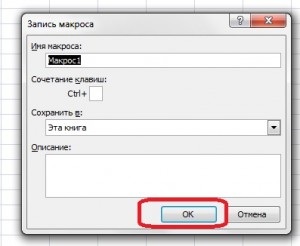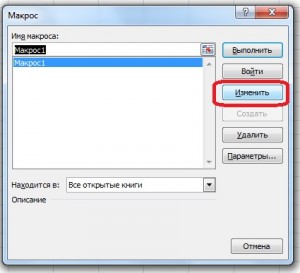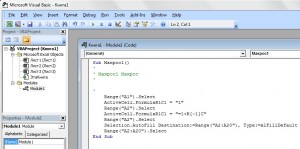Для чтения файлов DBF из 1С можно использовать объект XBase, однако до того момента как понадобится чтение полей Memo. В этом случае XBase использовать бесполезно, требуется другой подход. Для примера возьмем файл «C:\Base\MyFile.dbf» Решение проблемы на клиенте приведено ниже:
ИмяФайла = «MyFile»;
ИмяПапки = «C:\Base»;
// создаем объект доступа к БД
oConn = Новый COMОбъект(«ADODB.Connection»);
// задаем строку-соедние с указанием расположения БД
oConn.ConnectionString = «provider=vfpoledb.1;Data Source =»
+ИмяПапки + «;Mode=ReadWrite»;
// SQL запрос делается прямо по имени файла
Query = «Select * From «+ИмяФайла+«.dbf»;
// создаем объект доступа к набору записей
record = New COMОбъект(«ADODB.Recordset»);
Попытка
record.Open(Query, oConn); // выполняем запрос к таблице
Исключение
Сообщить(«Ошибка при обращении к таблице: «+ОписаниеОшибки());
Возврат Неопределено;
КонецПопытки;
// выводим типы колонок таблицы
// тип это число, например:
// 11 —Булево, 129 — Строка, 131 — Число, 201 — Мемо
Для каждого Field из record.Fields Цикл
Сообщить(«Поле « + Field.Name + » имеет тип « + Строка(Field.Type));
КонецЦикла;
// выводим строки выборки
Пока Не record.EOF() Цикл
Сообщить(«Контрагент « + Строка(record.Fields(«Customer»).Value) + » имеет ИНН « + Строка(record.Fields(«Inn«).Value) );
record.MoveNext();
КонецЦикла;
Для работы этого кода необходимо установить соответствующий драйвер Fox Pro и можно скачать программу для просмотра файлов DBF. Без установки драйвера никакими возможностями 1C мемо поля не прочитать.
Скачать драйвер: Fox pro
Скачать программу просмотра DBF файлов: Редактор DBF
 Организацию можно сравнить с деревенской коровой, дающей молоко (деньги или товар). За коровой следят, ее лечат и оберегают от нападок диких животных. У каждой коровы есть один или несколько хозяев, есть пастбище, пастухи и охранные собаки. Коров никто не кормит, они сами ищут корм на пастбище. От коров, не дающих молоко, хозяева быстро избавляются. Что бы стадо не посягнуло на территорию, где ему быть не следует, существует пастух и собаки. Они же оберегают стадо от желающих легкой наживы. Если пастуху не перепадает что-то от хозяев какой либо коровы, то с этой коровой, как правило, случается что-то непредвиденное. Никто не будет работать за просто так. Незаменимых персон в этой системе нет, могут быть заменены коровы, пастухи и собаки. Коровы могут вступать в конфликт друг с другом и с охраняющими их пастухами и собаками. Дело даже может закончиться плачевно для одной или другой стороны, но для основного стада все останется как было. Все участники знают свои роли и придерживаются правил поведения. Каждая корова обладает своим характером и хозяева стараются учитывать это для повышения удоя, но любая наглость со стороны коровы как и со стороны хозяев пресекается. Стоит заметить, что корова и ее хозяин это не одно и то же! Хозяин может пустить в расход корову, при этом оставшись невредим.
Организацию можно сравнить с деревенской коровой, дающей молоко (деньги или товар). За коровой следят, ее лечат и оберегают от нападок диких животных. У каждой коровы есть один или несколько хозяев, есть пастбище, пастухи и охранные собаки. Коров никто не кормит, они сами ищут корм на пастбище. От коров, не дающих молоко, хозяева быстро избавляются. Что бы стадо не посягнуло на территорию, где ему быть не следует, существует пастух и собаки. Они же оберегают стадо от желающих легкой наживы. Если пастуху не перепадает что-то от хозяев какой либо коровы, то с этой коровой, как правило, случается что-то непредвиденное. Никто не будет работать за просто так. Незаменимых персон в этой системе нет, могут быть заменены коровы, пастухи и собаки. Коровы могут вступать в конфликт друг с другом и с охраняющими их пастухами и собаками. Дело даже может закончиться плачевно для одной или другой стороны, но для основного стада все останется как было. Все участники знают свои роли и придерживаются правил поведения. Каждая корова обладает своим характером и хозяева стараются учитывать это для повышения удоя, но любая наглость со стороны коровы как и со стороны хозяев пресекается. Стоит заметить, что корова и ее хозяин это не одно и то же! Хозяин может пустить в расход корову, при этом оставшись невредим.